Semua hal di Sony PlayStation 5 Anda—game besar yang Anda unduh, file penyimpanan yang Anda perlukan, dan klip permainan favorit Anda—sangat penting. Sangat penting untuk menjaga keamanannya jika terjadi masalah, seperti kerusakan data, atau jika Anda mempertimbangkan untuk pindah ke konsol baru.
Untungnya, perangkat lunak sistem PS5 memungkinkan proses pencadangan yang lancar dan menawarkan fleksibilitas untuk memilih jenis data yang ingin Anda amankan. Memulihkan data game Anda juga sama mudahnya. Tutorial ini akan menunjukkan cara mencadangkan dan memulihkan data di konsol PS5.

Apa yang Dapat Anda Cadangkan di PS5 Anda ?
Mencadangkan PS5 melibatkan pembuatan salinan data dan pengaturan yang dapat Anda pulihkan nanti. Drive penyimpanan internal terdiri dari tipe data berikut:
Kabar baiknya—Anda dapat mencadangkan semua data di atas di konsol game Anda ke hard drive eksternal atau SSD. Jika Anda berlangganan PlayStation Ditambah, Anda juga mempunyai opsi untuk mengunggah simpanan game Anda—yang bisa dibilang merupakan data paling penting—ke server PSN.
Selain itu, Anda dapat menyalin file penyimpanan individual—terbatas pada game PS4 saja—dan item galeri media ke stik flash USB standar.
Data Cadangan ke Penyimpanan USB Eksternal
HDD atau SSD eksternal adalah cara sederhana dan efektif untuk mencadangkan data PS5 Anda. Dengan metode ini, Anda membuat duplikat nyata dari data Anda yang dapat Anda pulihkan dengan cepat kapan saja. Metode ini ideal jika Anda menginginkan kontrol langsung atas data cadangan atau tidak memiliki langganan PlayStation Plus untuk cadangan penyimpanan game berbasis cloud.
Drive eksternal harus memiliki ruang yang cukup untuk cadangan Anda. Karena PS5 hadir dengan drive penyimpanan internal 825GB, drive USB 1TB sudah lebih dari cukup. Namun, drive yang lebih besar mungkin diperlukan jika Anda memiliki SSD NVMe M.2 di ruang ekspansi.
Menariknya, PS5 mendukung pencadangan selektif, di mana Anda dapat fokus pada kategori data tertentu, sehingga Anda dapat menggunakan drive yang lebih kecil untuk tujuan pencadangan. Misalnya, jika satu-satunya kekhawatiran Anda adalah data tersimpan dan galeri media, dan Anda ingin mengunduh ulang game, stik flash USB dengan kapasitas 8-16 GB akan menggantikannya.
Untuk mencadangkan data di PS5 ke perangkat penyimpanan eksternal, sambungkan drive ke PS5 Anda, lalu:.
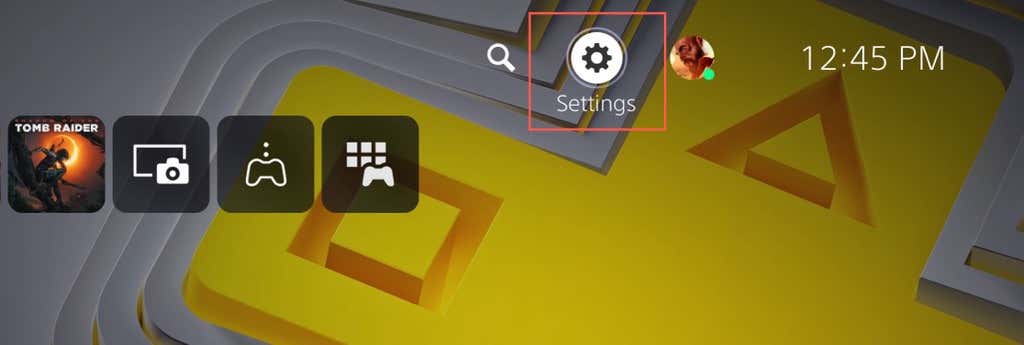
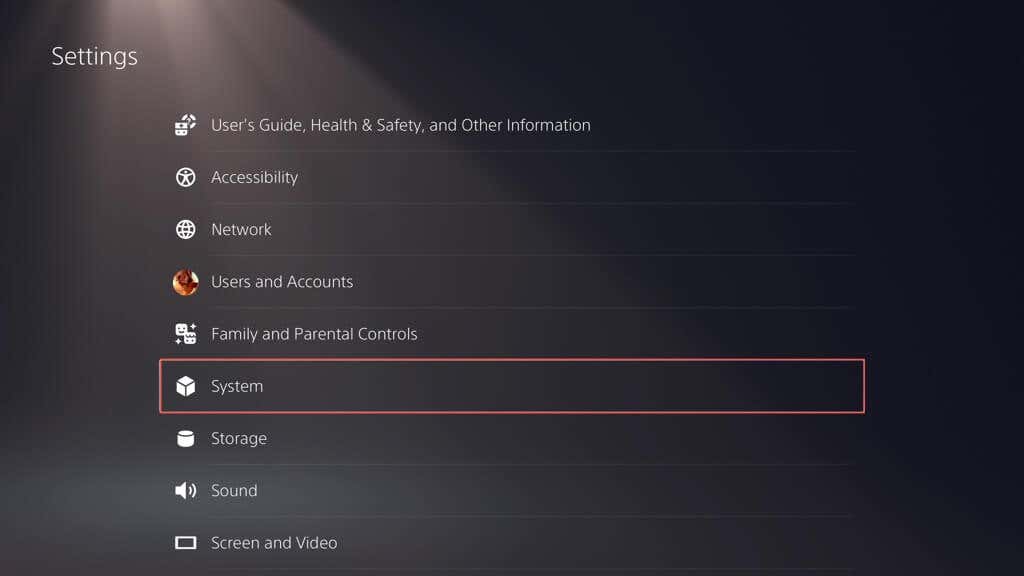
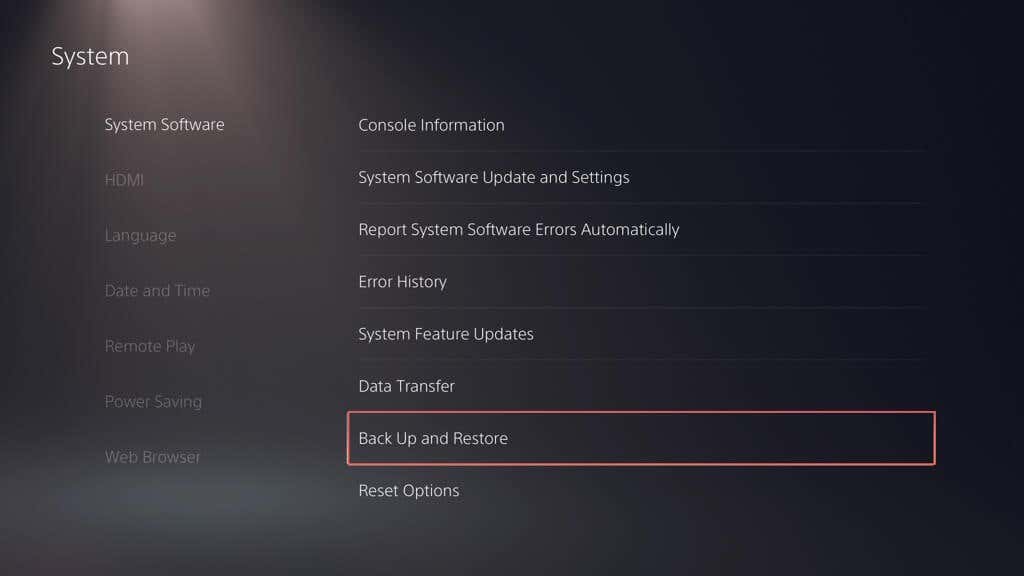

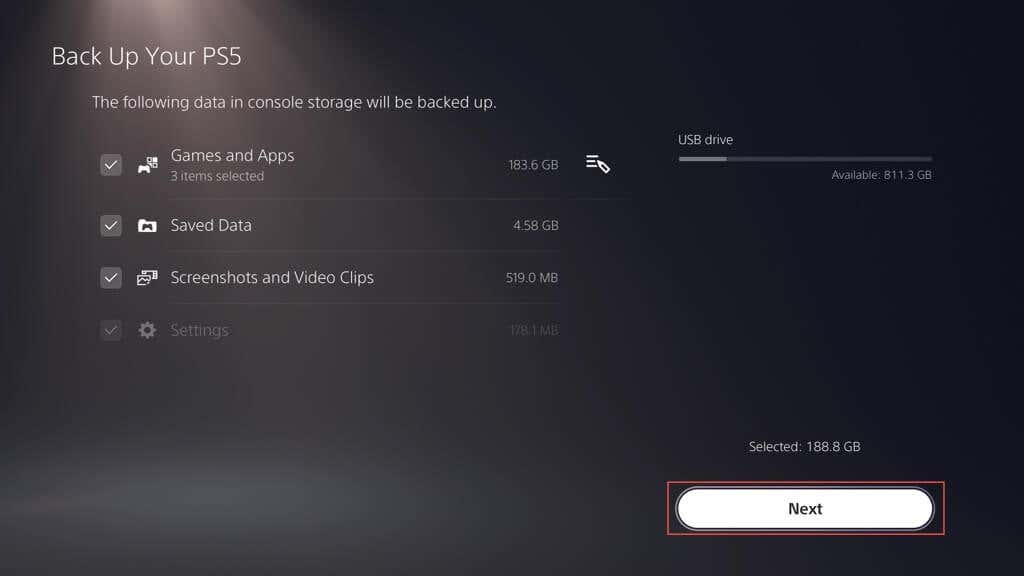
Catatan: Indikator di kiri atas memproyeksikan jumlah ruang yang terpakai dan ruang kosong di drive eksternal jika Anda menyalin data yang dipilih.
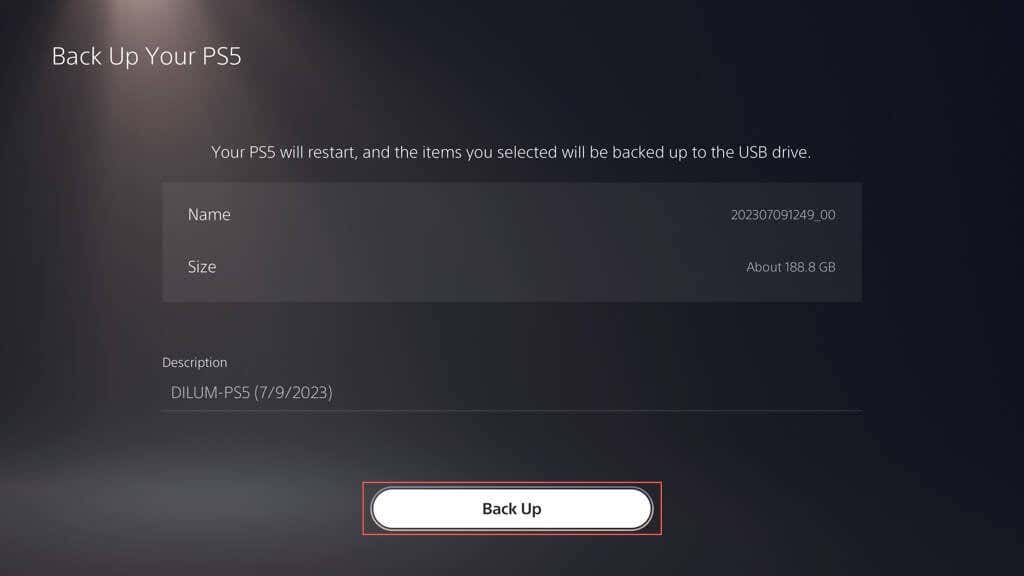
Jika PS5 Anda menunjukkan bahwa drive yang terhubung tidak didukung, gunakan PC atau Mac untuk memformatnya di Sistem file FAT32 atau exFAT dan coba lagi.
Jika Anda menggunakan PC Windows:
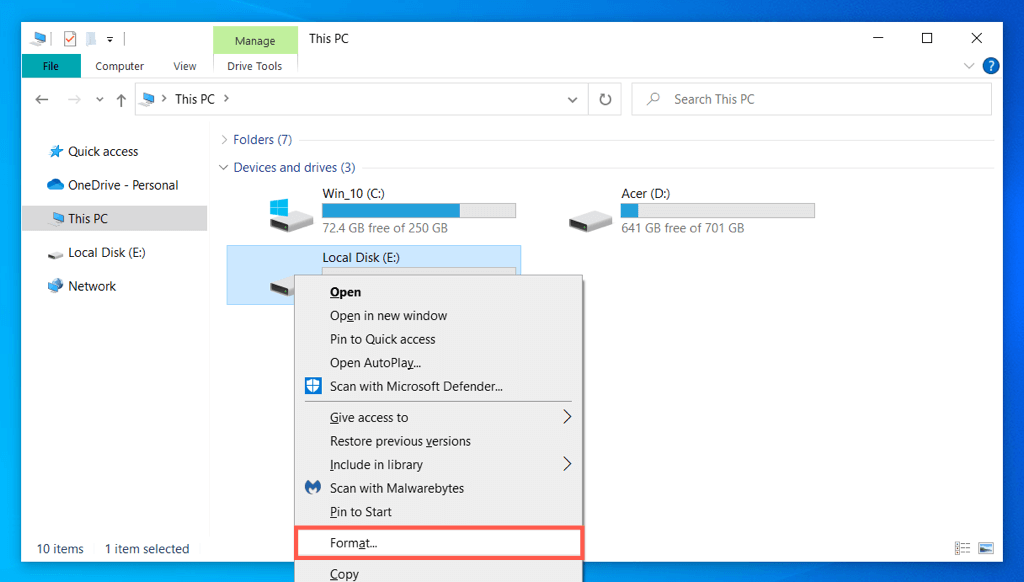
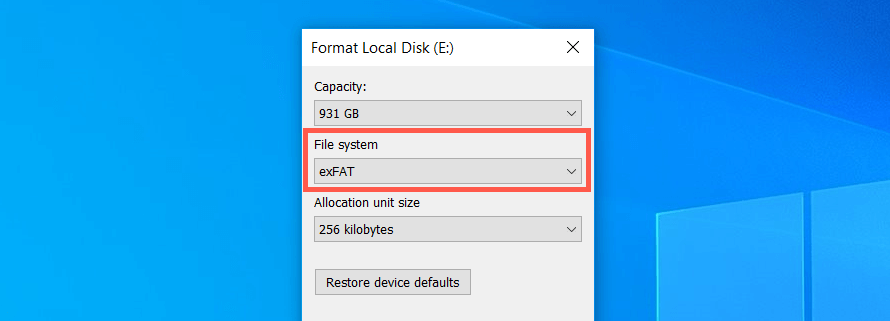
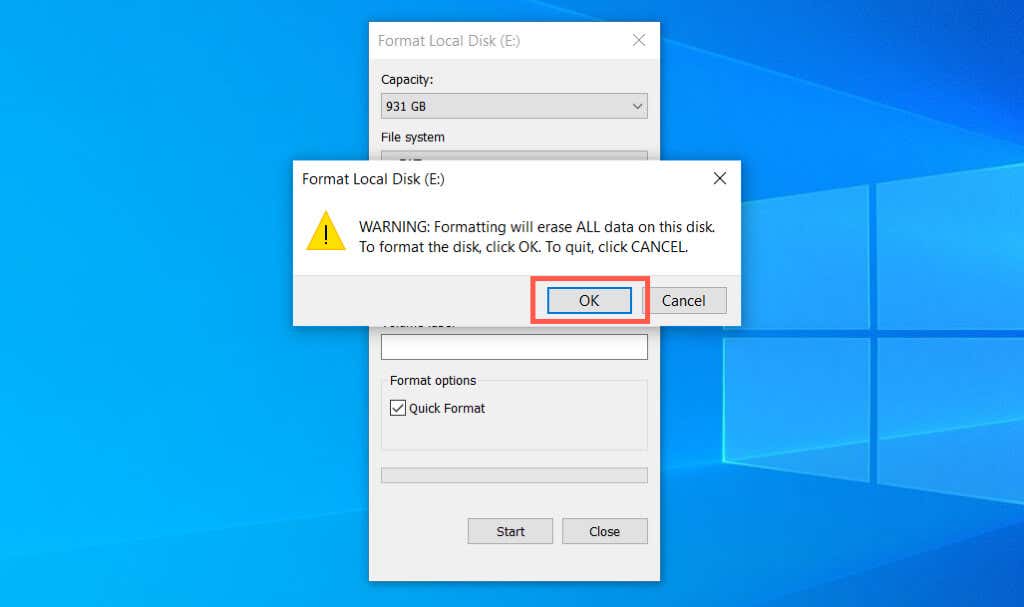
Jika Anda menggunakan Apple Mac:
Mencadangkan Data ke Penyimpanan Cloud PS Plus
Anda dapat mengunggah hingga 100 GB data penyimpanan PS5 dan100 GB data penyimpanan PS4 ke server PSN jika Anda pelanggan PlayStation Plus. Secara default, unggahan otomatis PS Plus diaktifkan untuk game PS5 dan PS4, jadi Anda tidak perlu melakukan apa pun. Jika belum, berikut cara mengaktifkannya:
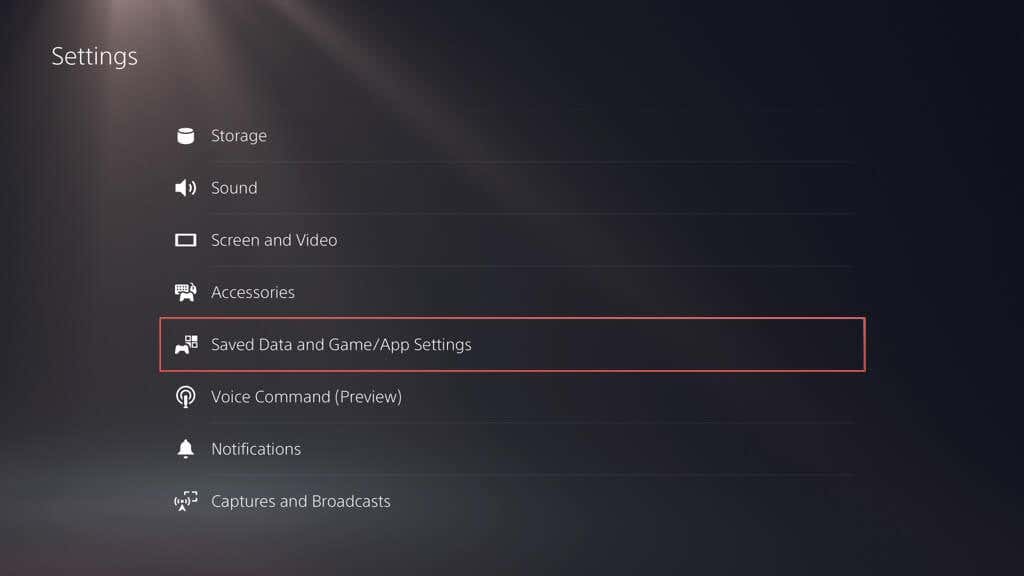
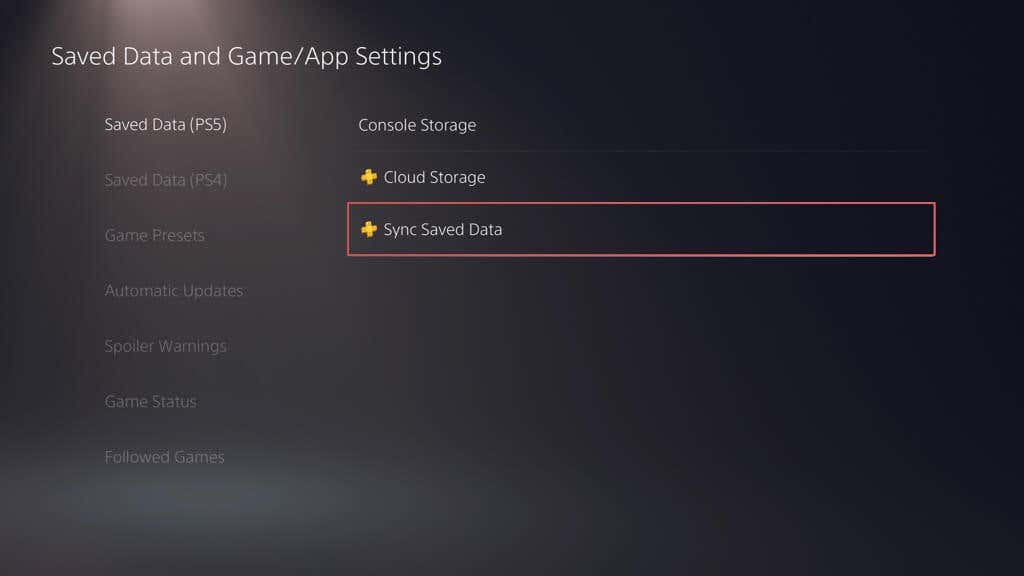
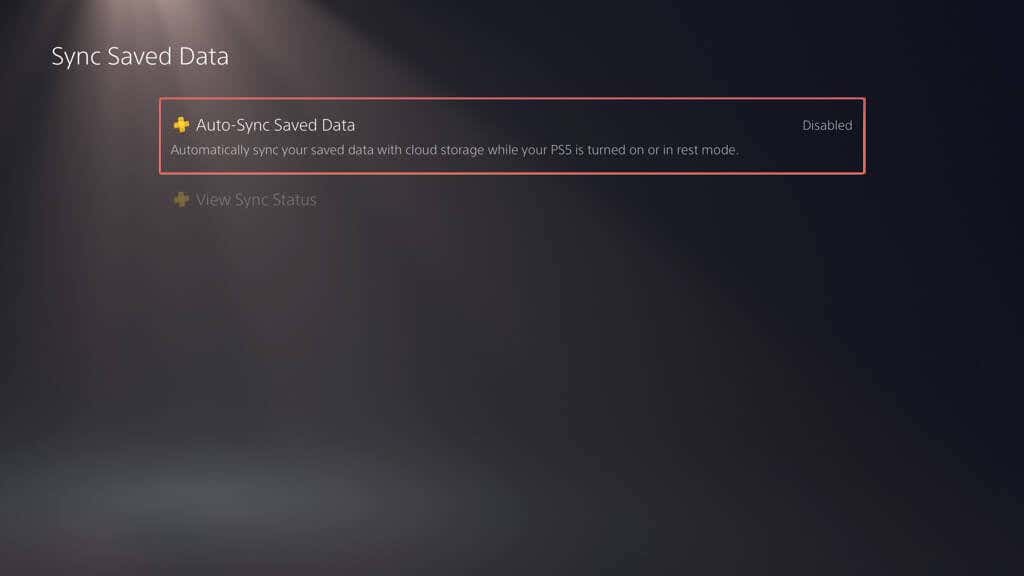
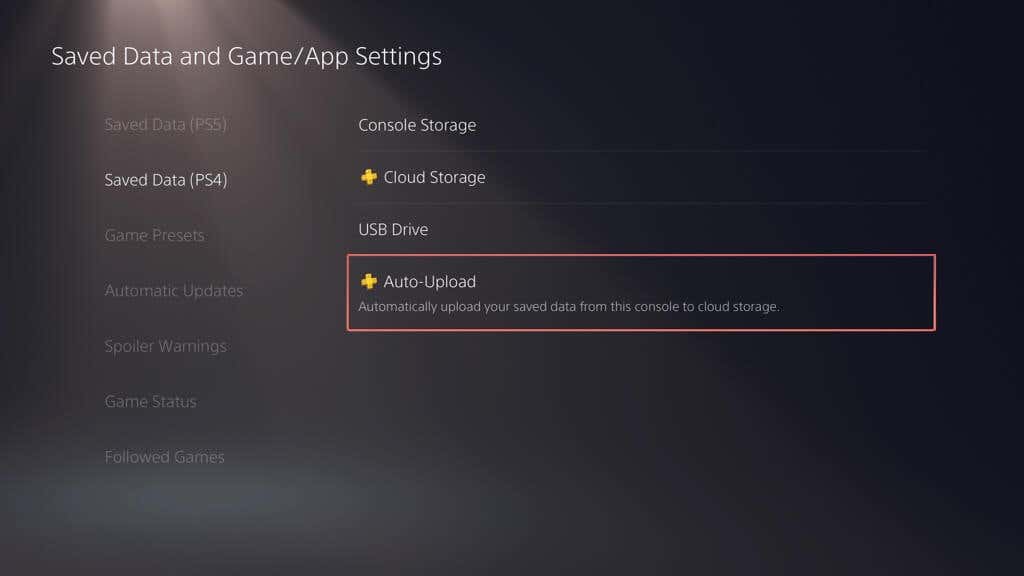
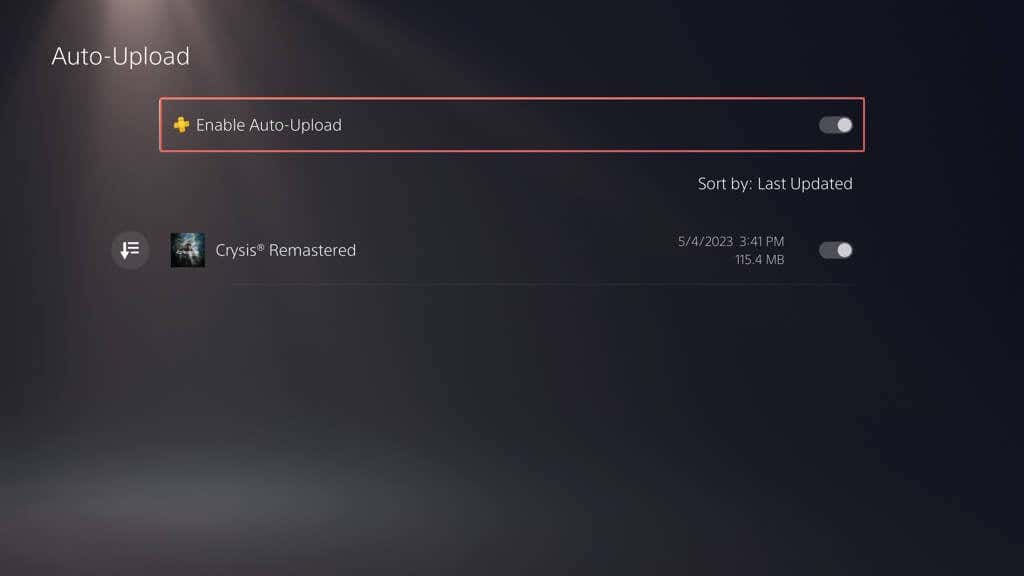
Atau, Anda dapat menonaktifkan pembaruan otomatis dan mengunggah data tersimpan secara manual. Begini caranya:
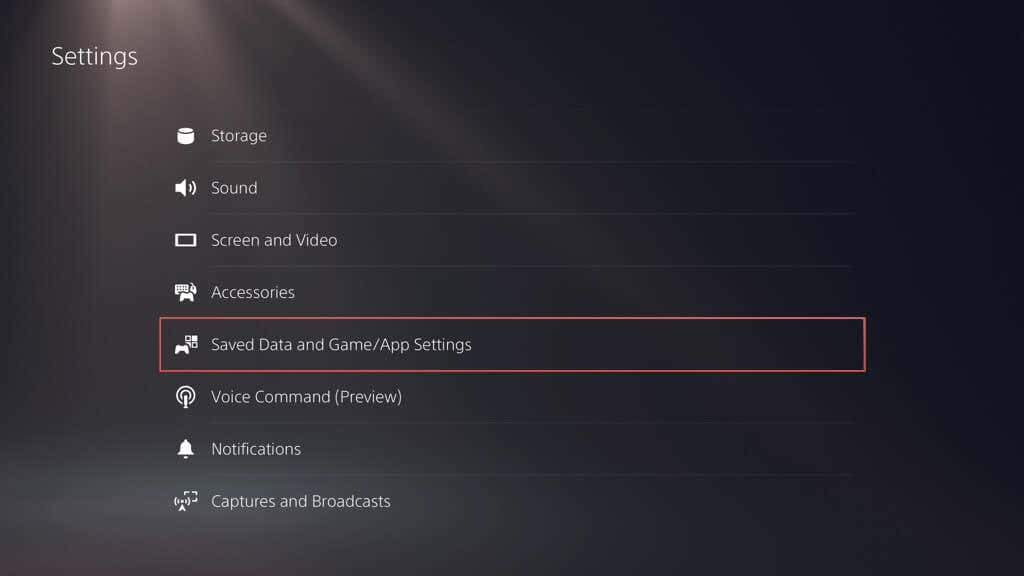
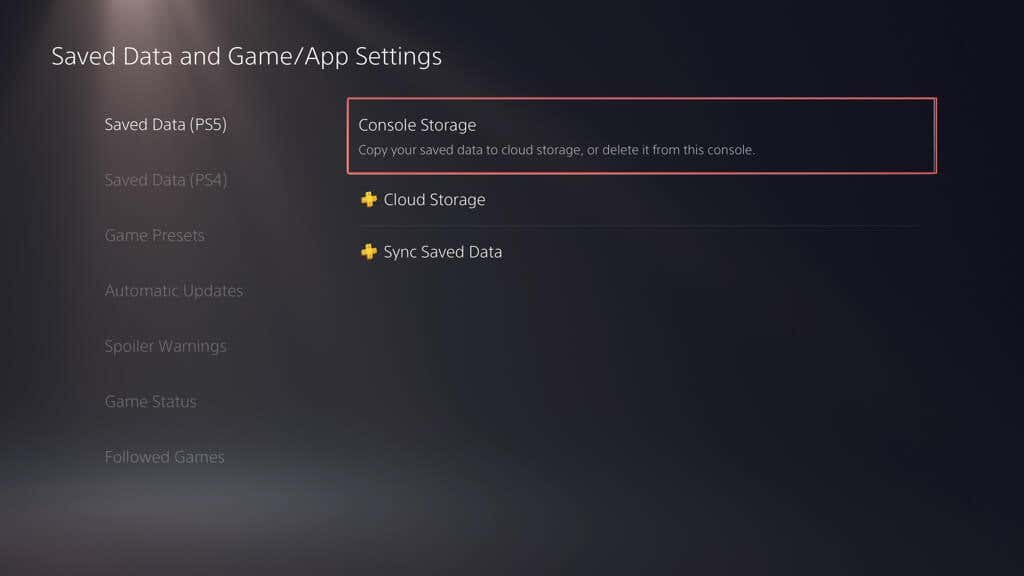
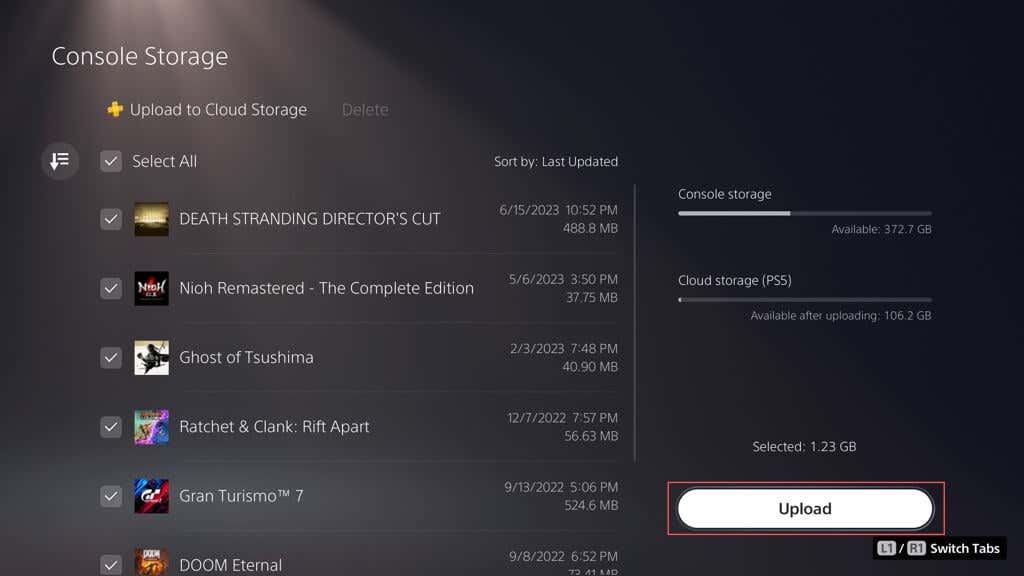
Cadangkan Penyimpanan Game dan Galeri Media ke Flash Drive
Daripada menggunakan fungsi pencadangan drive eksternal PS5, Anda dapat menyalin secara manual semua atau sejumlah data tersimpan dari game PS4 ke stik flash USB. Anda juga dapat mencadangkan item galeri media (tangkapan layar dan klip video) ke dalamnya.
Untuk menyalin file simpanan PS4 ke flash stick yang kompatibel, sambungkan ke konsol Anda, lalu:
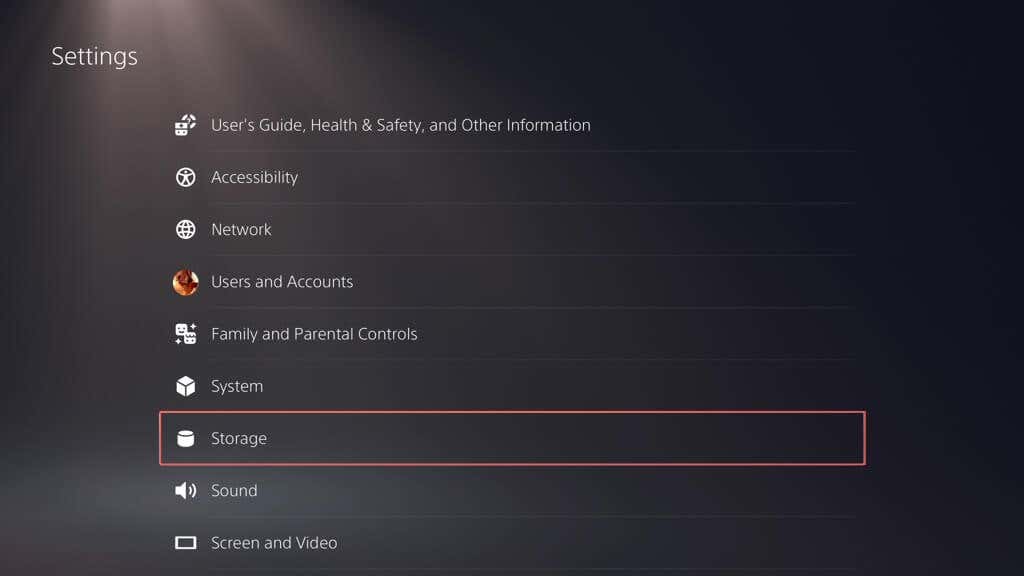
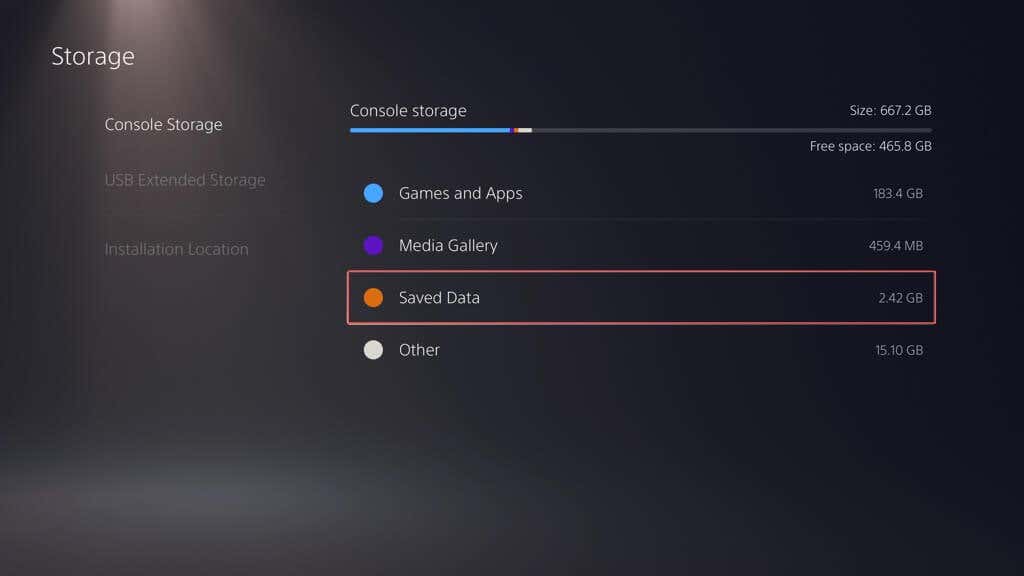
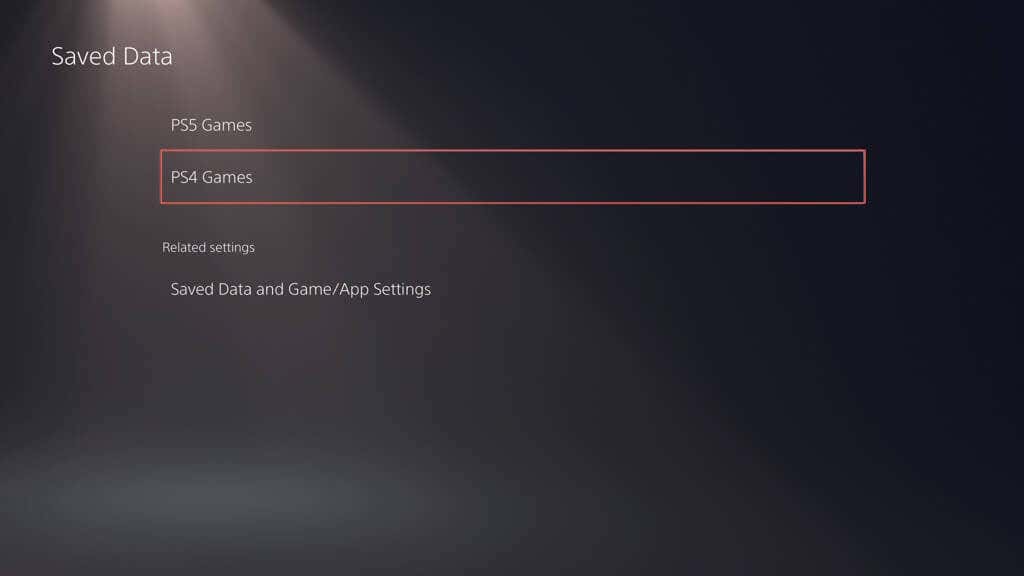
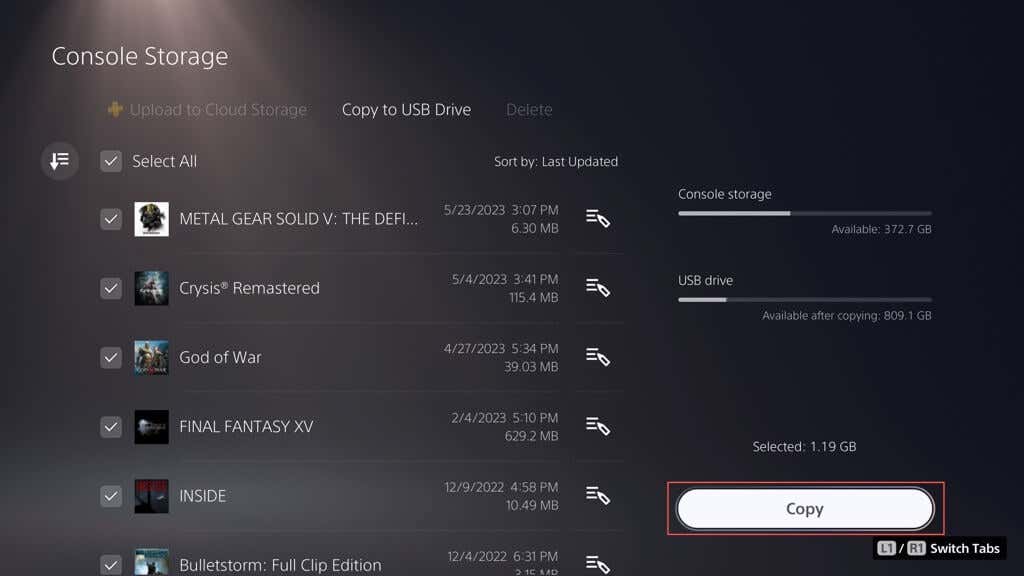
Untuk menyalin item galeri media ke drive USB:
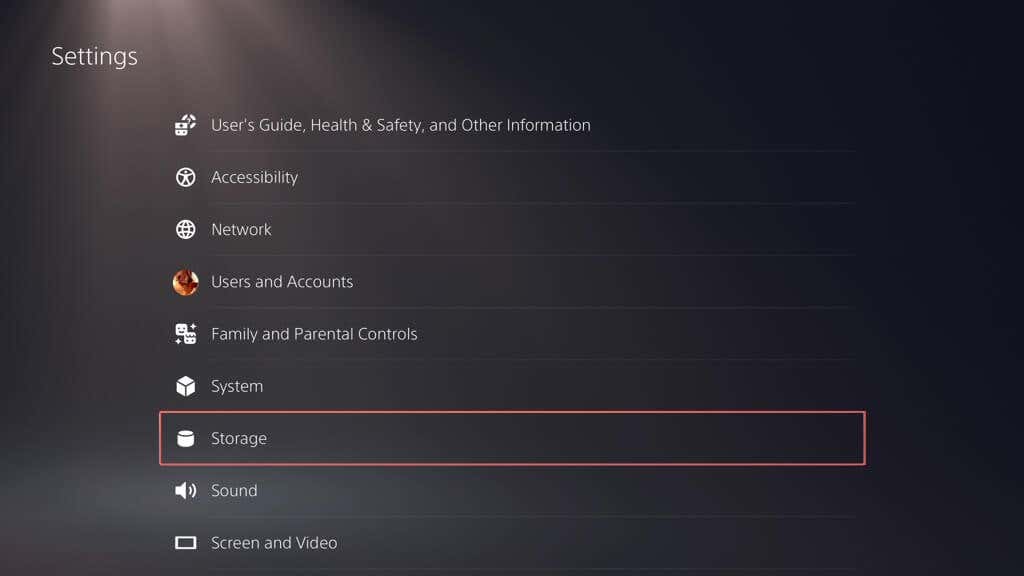
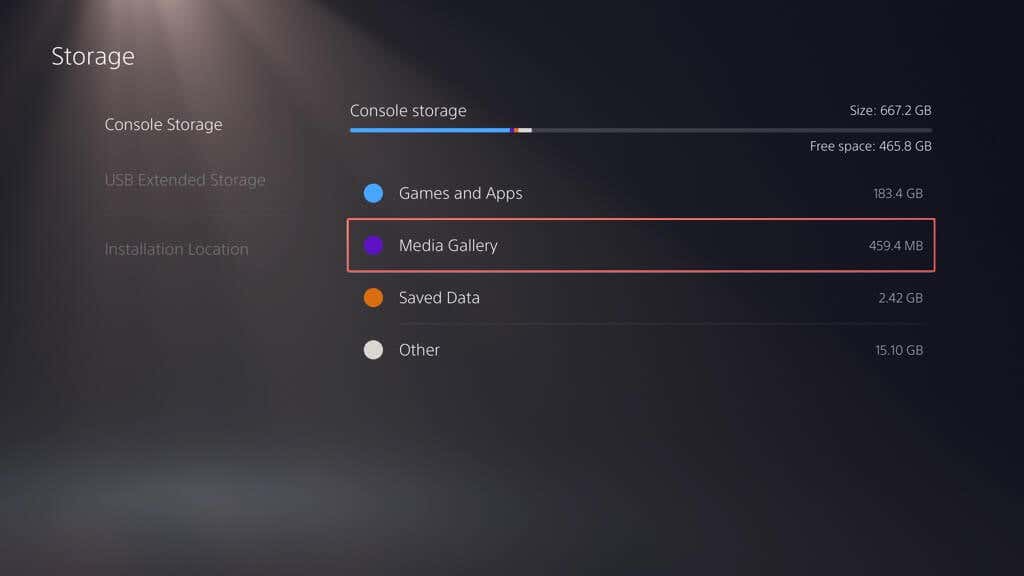
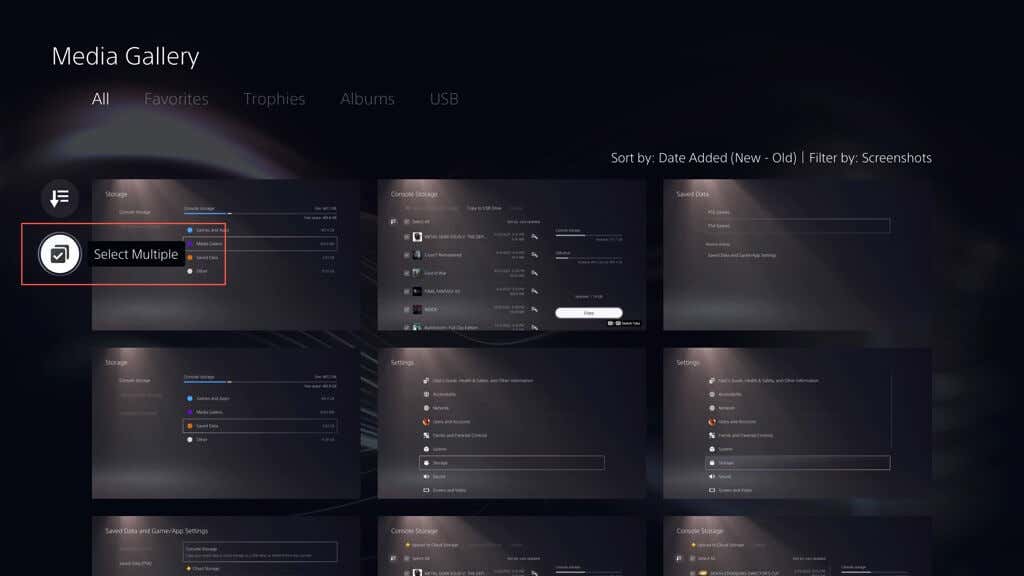 .
.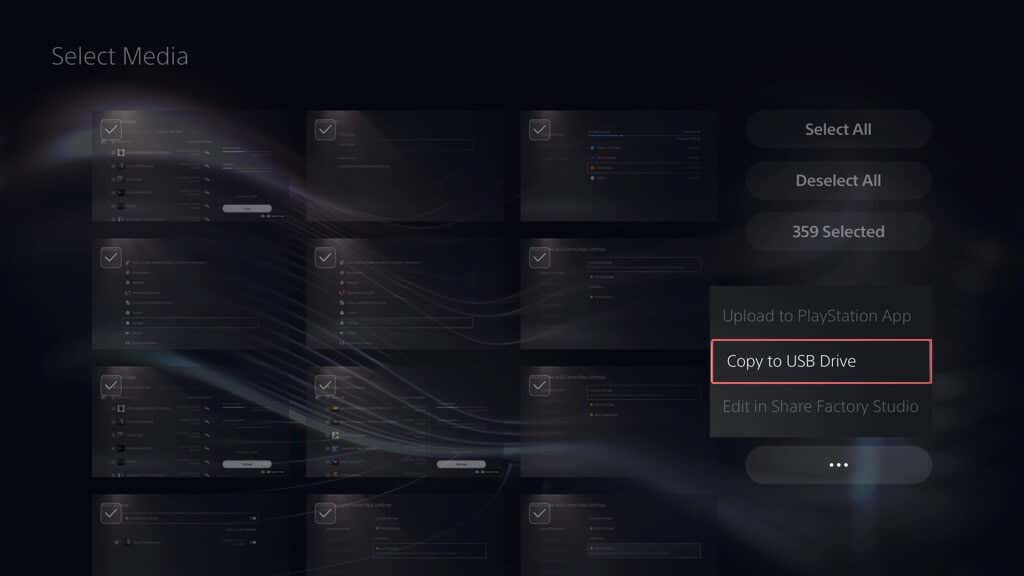
Pulihkan PS5 dari Cadangan Drive Eksternal
Jika Anda harus setel ulang pabrik PS5 Anda, mengganti drive penyimpanan internal, atau meningkatkan ke konsol baru, Anda dapat memilih untuk memulihkan konten drive cadangan eksternal. Dengan asumsi Anda telah membuat cadangan lengkap, proses tersebut memastikan Anda kembali ke game dengan semua kemajuan, pengaturan, dan profil Anda utuh.
Peringatan: Memulihkan cadangan PS5 akan menghapus secara permanen semua data yang ada dari penyimpanan internal konsol.
Untuk memulihkan data PS5 dari cadangan drive eksternal, sambungkan perangkat penyimpanan ke PS5 Anda, lalu:
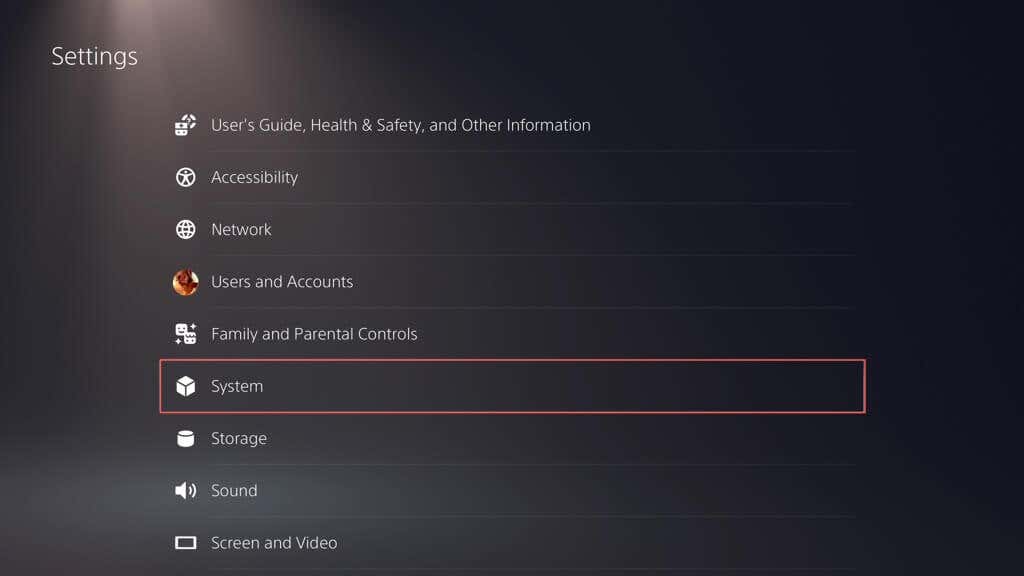
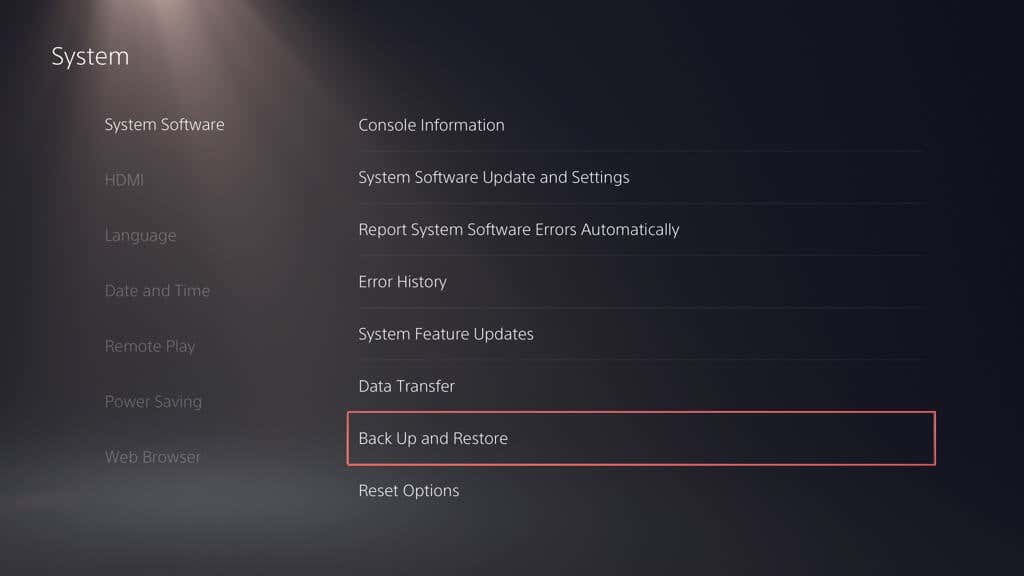
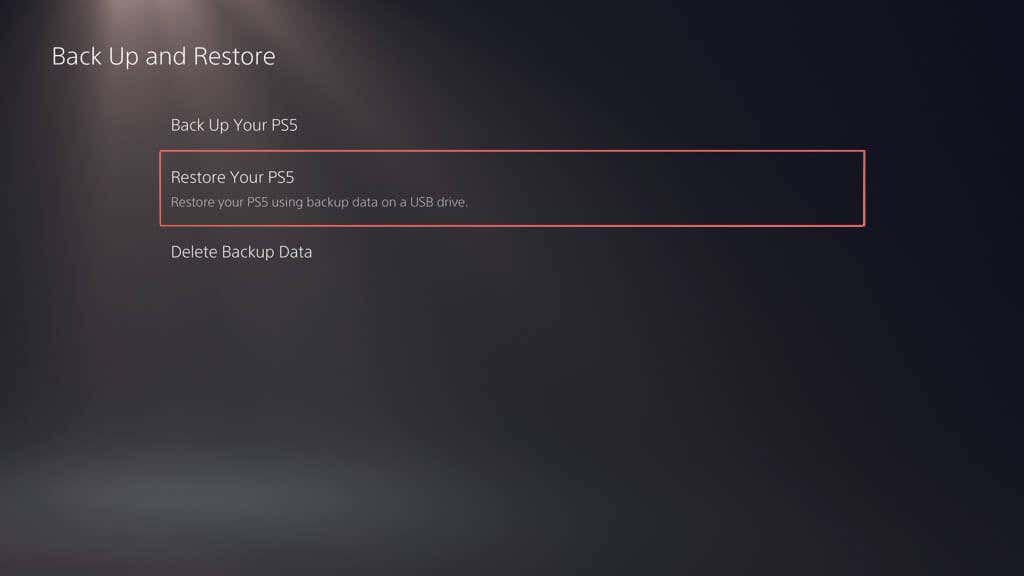
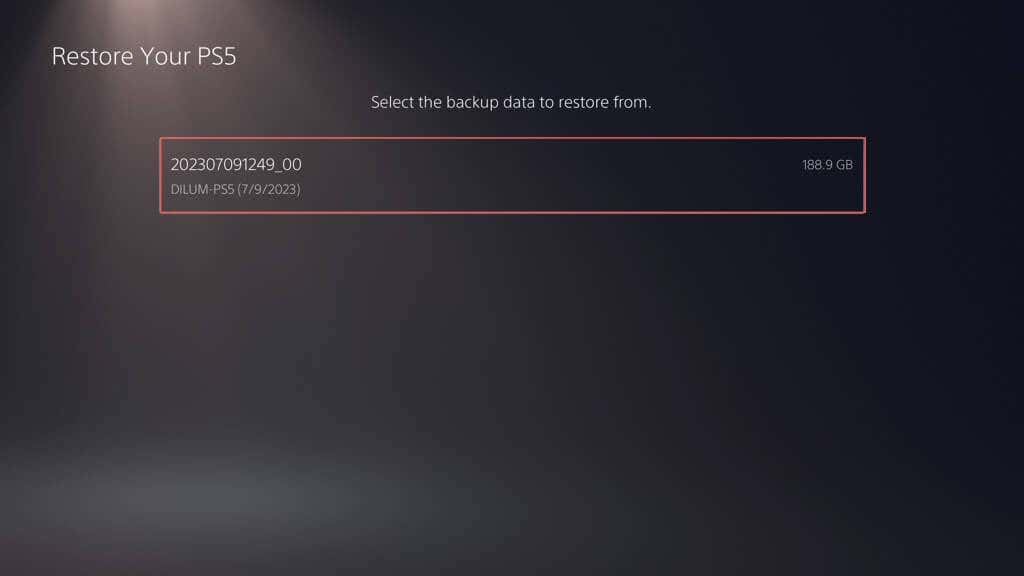
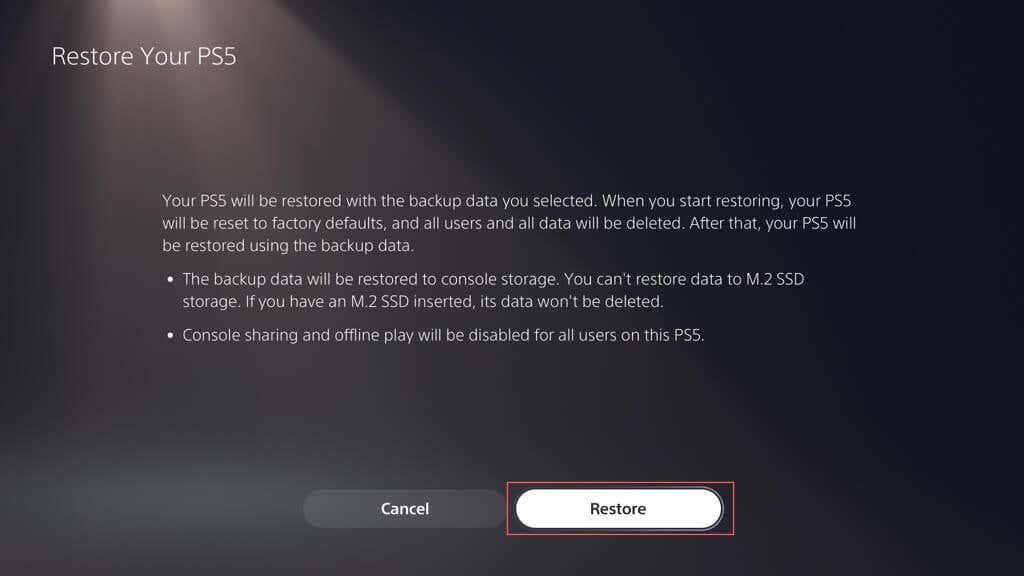
Catatan: Jika proses pemulihan gagal, perbarui perangkat lunak sistem PS5 ke versi terbaru dan coba lagi.
Pulihkan Cloud Saves From PS Ditambah
Jika Anda telah menyimpan game yang dicadangkan secara online berkat PS Plus, game tersebut akan disinkronkan secara otomatis dengan penyimpanan internal saat Anda masuk ke PS5 dengan akun PSN Anda. Jika tidak, Anda dapat memulihkan simpanan game secara manual. Begini caranya:
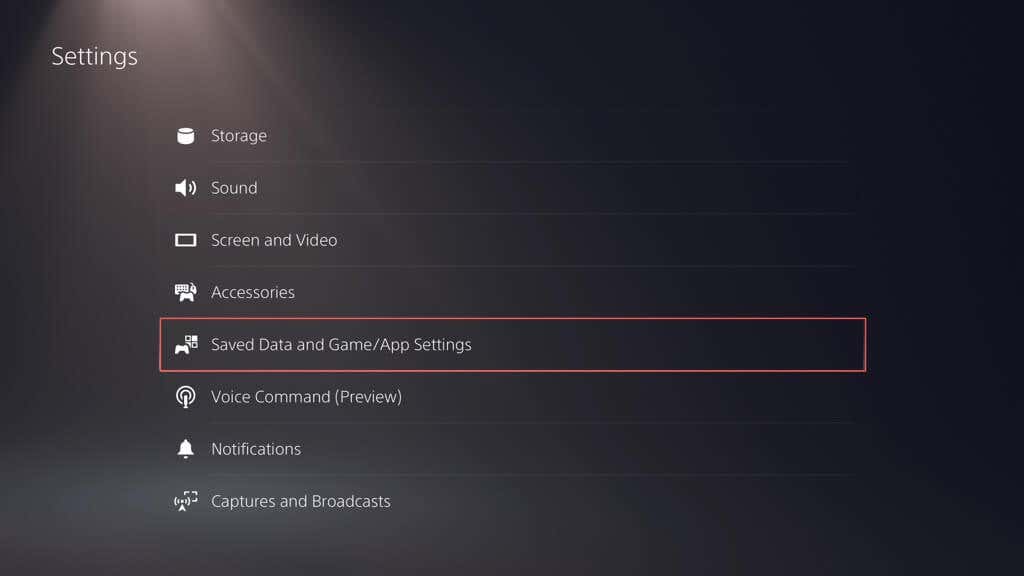
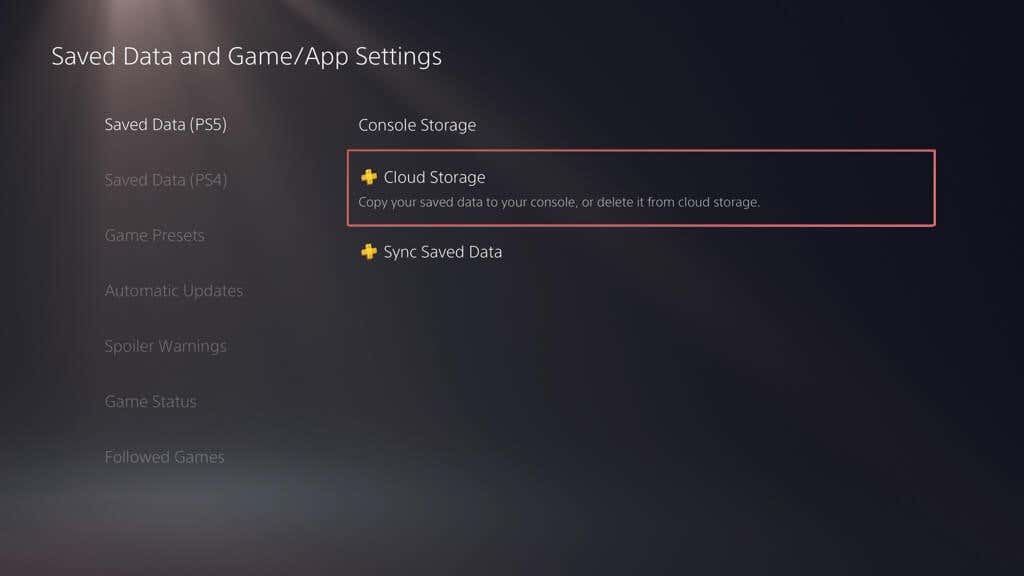
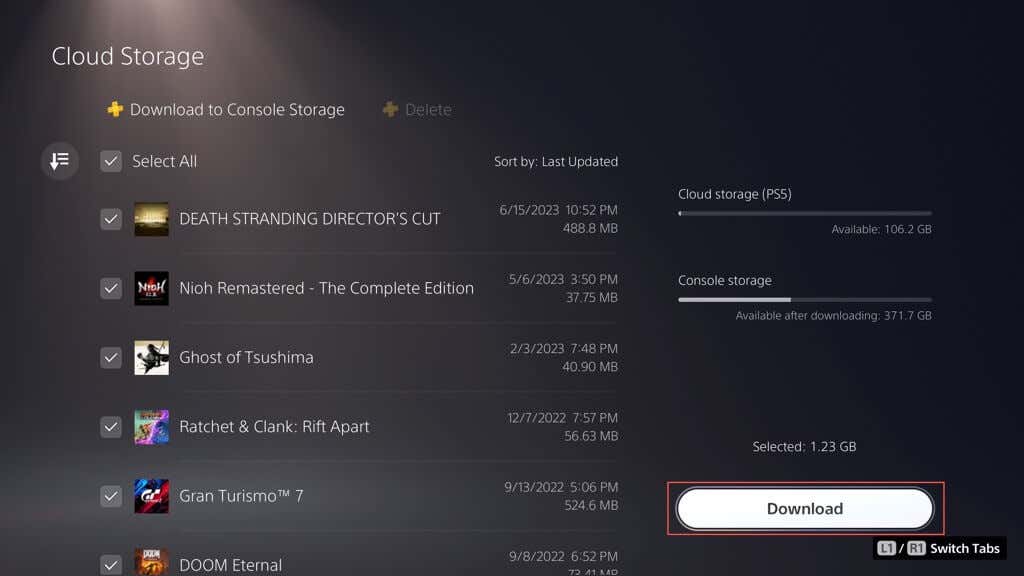
Memulihkan Simpanan Game Dari Flash Drive
Jika Anda menyalin file penyimpanan PS4 ke flash drive USB, Anda dapat menyalinnya kembali ke penyimpanan internal konsol. Begini caranya:
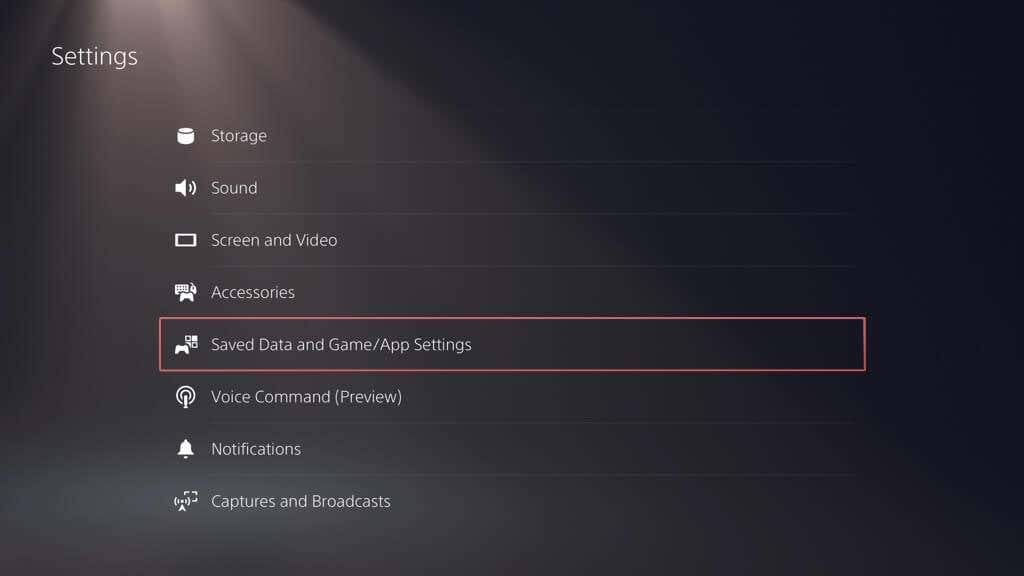
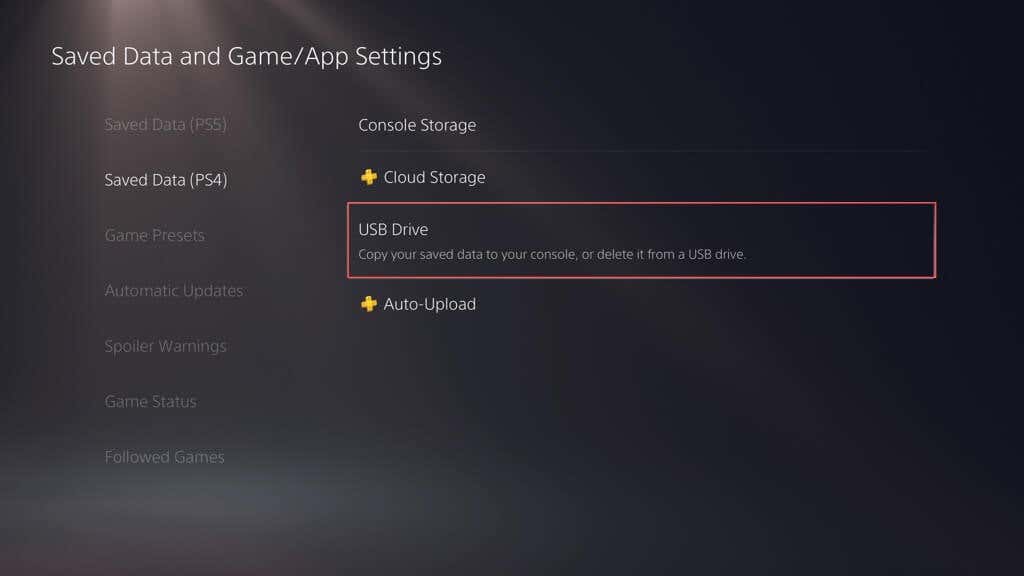
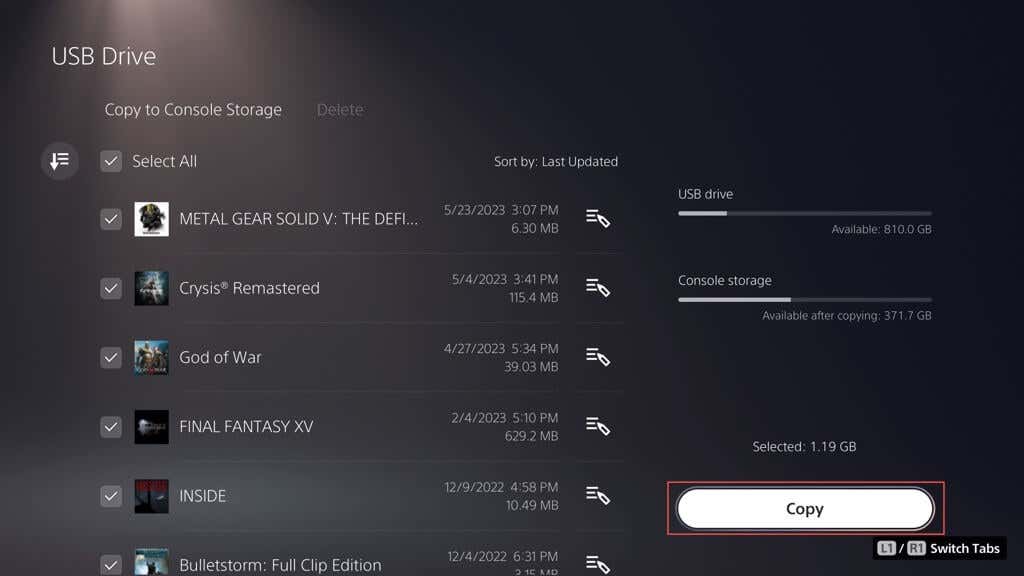
Melihat Item Galeri Media di Flash Drive
Anda tidak dapat menyalin kembali item galeri media apa pun pada flash stick, namun Anda dapat mengakses dan melihatnya. Untuk melakukannya, sambungkan drive ke konsol Anda, lalu:
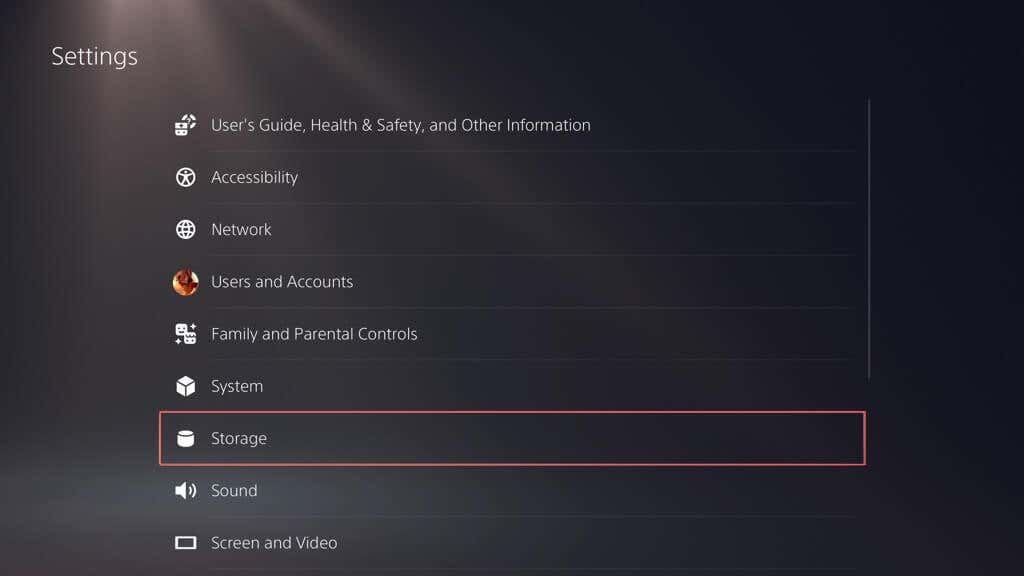
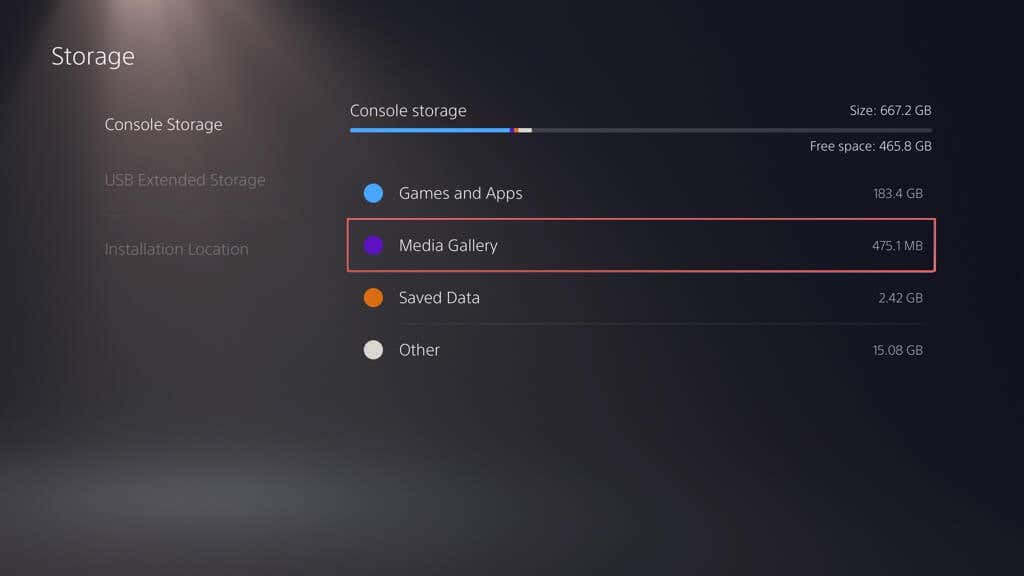
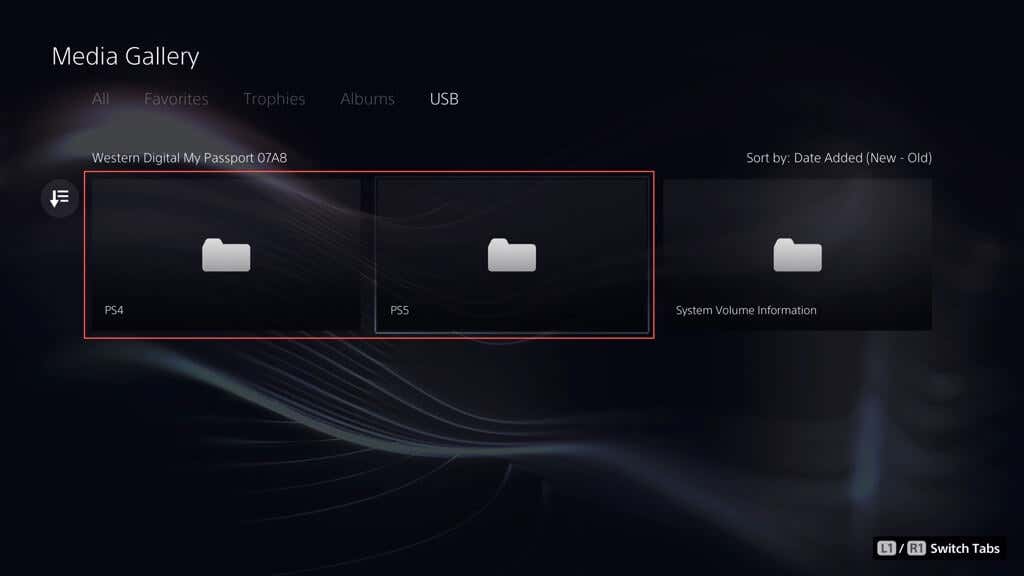
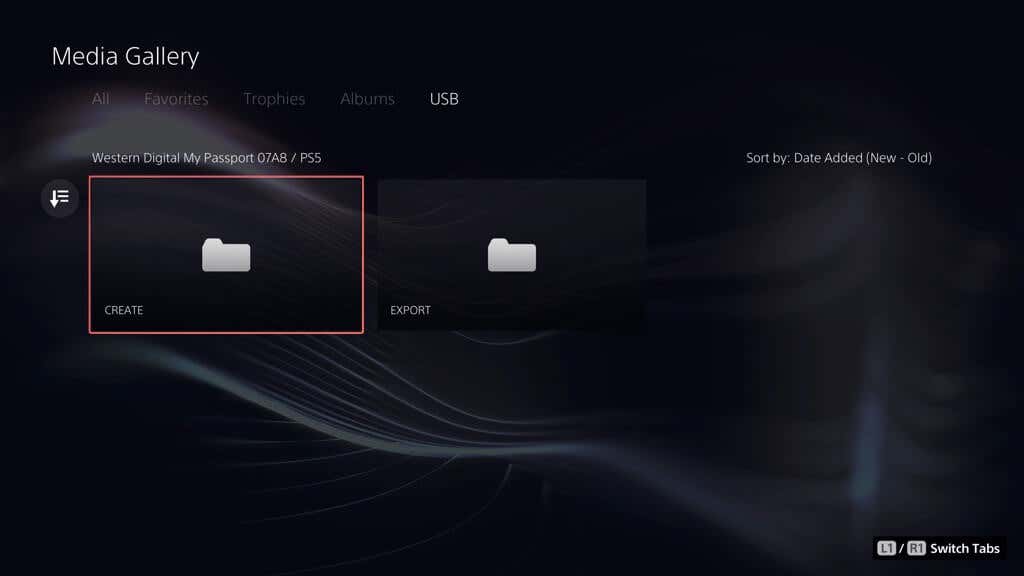
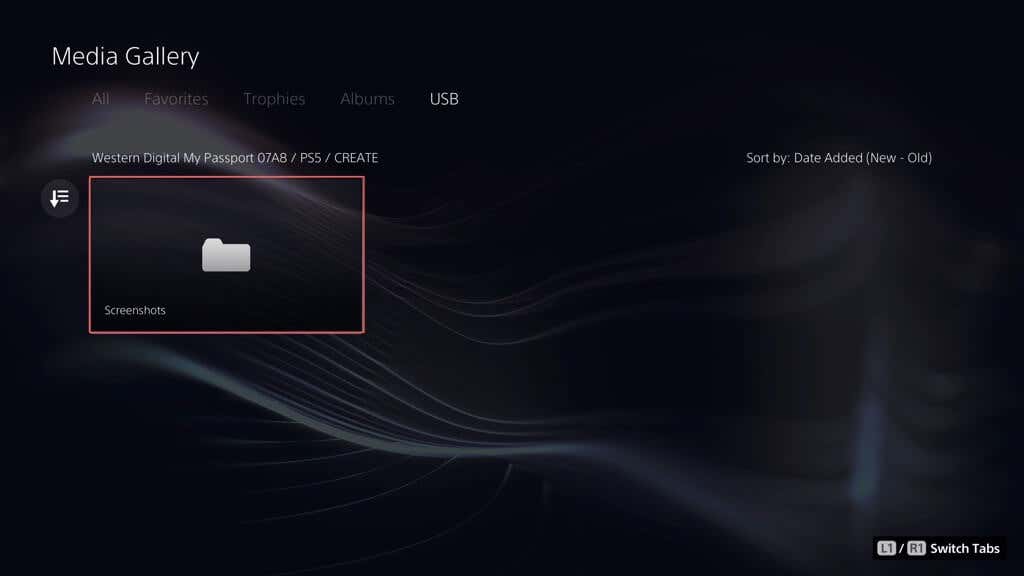
Sekarang Anda Tahu Cara Mencadangkan dan Memulihkan PS5
Mencadangkan PS5 Anda sangatlah penting, dan ini bukan hanya tentang menyimpan game Anda—ini tentang melindungi semua yang ada di konsol Anda. Dengan panduan ini, Anda sekarang tahu cara melakukannya. Baik itu menyalin semuanya ke drive eksternal, mengunggah simpanan game ke cloud, atau menyalin file simpanan dan item galeri ke flash stick, Anda memiliki beberapa metode untuk melindungi data Anda. Ada baiknya jika Anda mengetahui bahwa semua data penting Anda aman dan sehat, dan Anda dapat memulihkannya dengan cepat jika diperlukan..